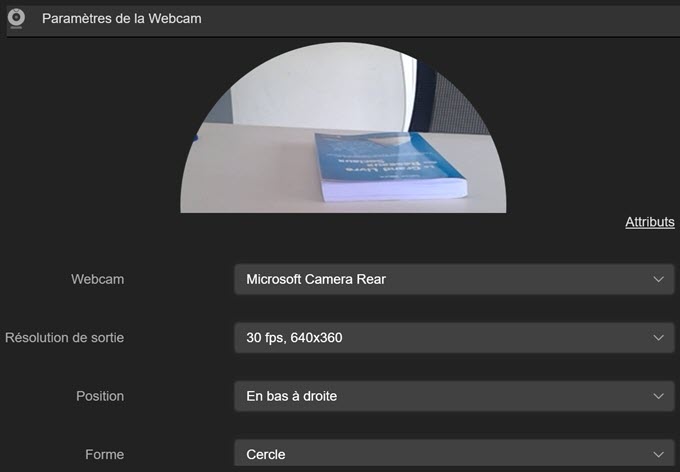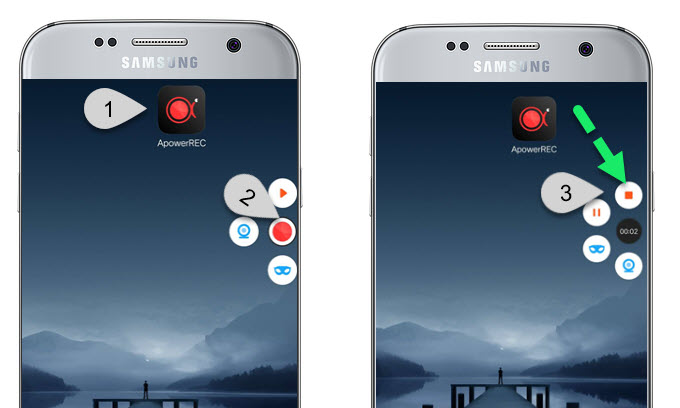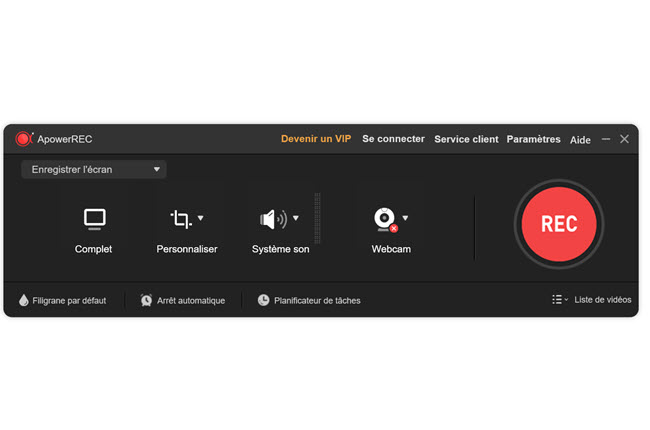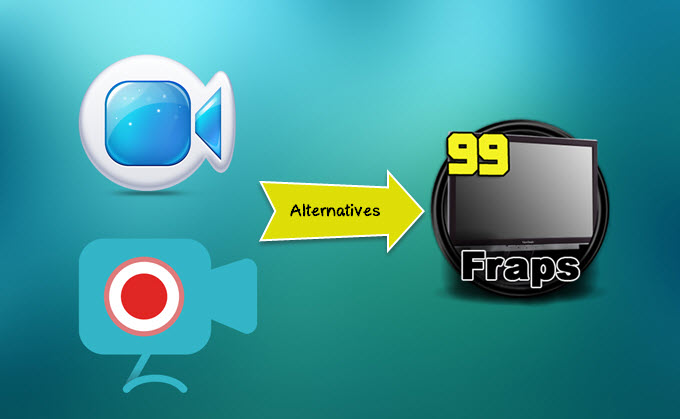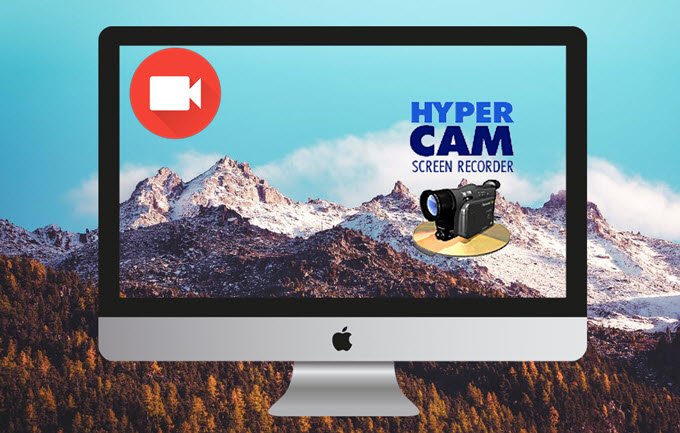अपने मैक स्क्रीन को कैसे सहेजें?, ऑडियो के साथ मैक पर स्क्रीन सहेजें
मैक स्क्रीन को सहेजें
Contents
- 1 मैक स्क्रीन को सहेजें
- 1.1 अपने मैक स्क्रीन को कैसे सहेजें ?
- 1.2 अपने मैक स्क्रीन को कैसे सहेजें ?
- 1.3 मैक स्क्रीन को सहेजें
- 1.4 मैक पर स्क्रीन को बचाने के लिए सर्वश्रेष्ठ समाधान
- 1.5 मैक के लिए पूर्ण स्क्रीन रिकॉर्डर कार्यक्रम
- 1.5.1 मैक पर फिल्म करने के लिए सबसे अच्छा सॉफ्टवेयर
- 1.5.2 एक वीडियोकांफ्रेंसिंग रिकॉर्ड सहेजें
- 1.5.3 IMO वीडियो चैट के लिए व्यावहारिक उपकरण
- 1.5.4 विभिन्न प्लेटफार्मों पर आसानी से एक फेसबुक मैसेंजर वीडियो कॉल सहेजें
- 1.5.5 अपने वेबकैम के प्रवाह को कैसे रिकॉर्ड करने के लिए ?
- 1.5.6 Android पर अपने Skype कॉल कैसे रिकॉर्ड करें
- 1.6 मैक के लिए स्क्रीन रिकॉर्डर के लिए सर्वश्रेष्ठ वैकल्पिक कार्यक्रम
- 1.6.1 LOL के अपने हिस्से को फिल्माने के लिए पेशेवर उपकरण
- 1.6.2 मैक पर फिल्म करने के लिए सबसे अच्छा सॉफ्टवेयर
- 1.6.3 फ्रैप्स के लिए सर्वश्रेष्ठ विकल्प
- 1.6.4 मैक पर स्क्रीनफ्लो के लिए 3 सर्वश्रेष्ठ विकल्पों की समीक्षा
- 1.6.5 मैक पर हाइपरकैम के लिए सर्वश्रेष्ठ विकल्प
- 1.6.6 Camstudio के लिए शीर्ष 3 सर्वश्रेष्ठ विकल्प
बाद के उपयोग के लिए और एक बैठक के एक महत्वपूर्ण हिस्से को खोने से बचने के लिए, एक वीडियोकॉन्फ्रेंसिंग को रिकॉर्ड करने के लिए खोजें.
अपने मैक स्क्रीन को कैसे सहेजें ?

एक मैक की स्क्रीन को सहेजें बहुत सरल है, इस दृष्टिकोण को इसके लिए तीसरे -पार्टी एप्लिकेशन को स्थापित करने की आवश्यकता के बिना किया जा सकता है. अपने मैक स्क्रीन को कैसे सहेजें ? Apple ने पहले ही इस सुविधा को अपने सिस्टम में एकीकृत कर दिया है और स्क्रीन रिकॉर्डिंग MacOS के नवीनतम संस्करणों जैसे कि कैटालिना, Mojave या Big पर बहुत अच्छी तरह से काम करती है. आपके द्वारा बनाए गए सभी स्क्रीन वीडियो वीडियो फ़ाइलों के रूप में उपलब्ध होंगे जिन्हें आप अपनी इच्छानुसार संपादित, साझा या प्रकाशित कर सकते हैं.
अपने मैक स्क्रीन को कैसे सहेजें ?
यह बहुत सरल है, बस स्क्रीनशॉट टूलबार लॉन्च करें. उत्तरार्द्ध को अपने कीबोर्ड पर कुंजियों को दबाकर कीबोर्ड शॉर्टकट का उपयोग करके सक्रिय किया जाता है कमांड + मेजर + 5.
- पूरी स्क्रीन को सहेजने के लिए, उस बटन पर क्लिक करें जो एक पूर्ण रूपरेखा और क्षेत्र में एक सर्कल के साथ एक स्क्रीन दिखाता है.
- अपनी स्क्रीन के एक खंड को सहेजने के लिए, उस बटन पर क्लिक करें जो एक बिंदीदार रूपरेखा और क्षेत्र में एक सर्कल के साथ एक स्क्रीन दिखाता है. आपकी स्क्रीन का एक हिस्सा हाइलाइट किया जाएगा और आप देखेंगे कि उस क्षेत्र को परिसीमित करने के लिए उपयोग की जाने वाली बिंदीदार रेखाएं देखेंगे जो आप कैप्चर करेंगे. आप इस विंडो का आकार बदल सकते हैं या स्थानांतरित कर सकते हैं.
- जब आप तैयार हों, तो पर क्लिक करें ” बचाना“” ” . यदि आप अपनी पूरी स्क्रीन को सहेजते हैं, तो आप रिकॉर्डिंग शुरू करने के लिए स्क्रीन पर कहीं भी क्लिक कर सकते हैं.
- रिकॉर्डिंग को रोकने के लिए, आप या तो स्क्रीन के शीर्ष पर मेनू बार के दाहिने कोने में स्टॉप बटन दबा सकते हैं या पर दबा सकते हैं नियंत्रण + नियंत्रण + पलायन. आप भी प्रेस कर सकते हैं कमांड + मेजर + 5 स्क्रीन के नीचे स्क्रीनशॉट प्रदर्शित करने के लिए और इस बार के केंद्र में स्टॉप बटन दबाएं.
पर क्लिक करें “विकल्प»अपनी वरीयताओं को परिभाषित करने के लिए. आप अपने माइक्रोफोन को सक्रिय कर सकते हैं, उदाहरण के लिए, एक टाइमर को समायोजित करें और अपनी रिकॉर्डिंग के लिए बैकअप स्थान चुनें. आपको अन्य चतुर पैरामीटर भी मिलेंगे जैसे कि स्टिकर को सक्रिय करने और निष्क्रिय करने की संभावना, स्क्रीन रिकॉर्डिंग और शॉट्स में माउस कर्सर को प्रदर्शित करने या नहीं, रिकॉर्डिंग शुरू करने के लिए टाइमर, आदि.
यदि आप स्क्रीन रिकॉर्डिंग को साझा करना, हटाना या संशोधित करना चाहते हैं, तो आप इसे आसानी से कर सकते हैं. के साथ क्लिक करें सही बटन (या चेक + क्लिक करें) पूर्वावलोकन पर जो रिकॉर्डिंग के अंत के तुरंत बाद स्क्रीन के निचले दाएं कोने में दिखाई देता है, और आपको उपलब्ध साझाकरण विकल्प मिलेंगे.
एक और टिप जो यह जानना उपयोगी है; यदि आप कॉम्बो दबाते हैं कमांड + मेजर + 5 स्क्रीन रिकॉर्डिंग और स्क्रीनशॉट टूलबार प्रदर्शित करने के लिए, लेकिन आप तय करते हैं कि आपको इसकी आवश्यकता नहीं है, आप टूलबार में बटन (एक्स) को दबाकर या कुंजी दबाकर इस टूलबार को बंद कर सकते हैं पलायन.
यह सुविधा हाल के संस्करणों पर उपलब्ध है मैकओएस (कैटालिना, मोजावे, बिग सुर), पिछले संस्करणों के लिए, आप अपने स्क्रीनशॉट बनाने के लिए Apple क्विक टाइम सॉफ़्टवेयर का उपयोग कर पाएंगे.
मैक स्क्रीन को सहेजें
यह मैक ओएस स्क्रीन रिकॉर्डर आपको एक ही समय में सिस्टम की ध्वनि, माइक्रोफोन या दोनों के साथ मैक पर स्क्रीन को सहेजने की अनुमति देता है. यह सुविधा ट्यूटोरियल वीडियो को अधिक एनिमेटेड बनाने के लिए बहुत उपयोगी है. इसके अलावा, कार्यक्रम भी अच्छे सिंक्रनाइज़ेशन में ध्वनि के साथ स्क्रीन पर गतिविधि को रिकॉर्ड करने में सक्षम है.
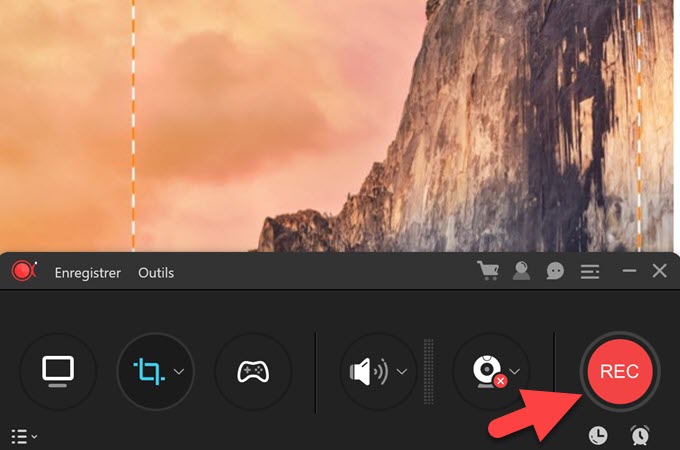
मैक पर स्क्रीन को बचाने के लिए सर्वश्रेष्ठ समाधान
इस लेख में, पता करें कि कैसे अपने मैक उपयोग अनुभव को अन्य भविष्य के उपयोगकर्ताओं के लिए साझा करने के लिए मैक पर स्क्रीन को सहेजें.
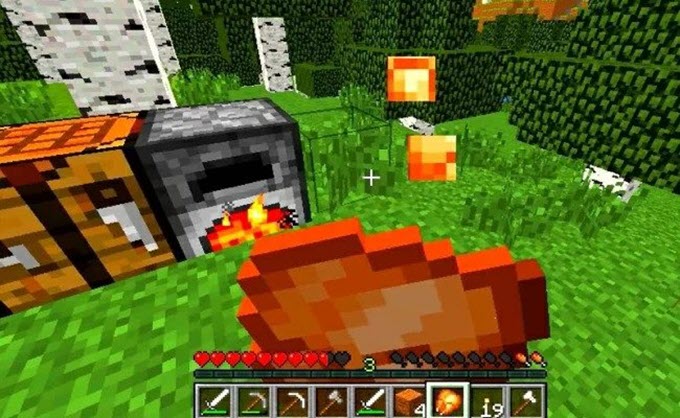
मैक पर शीर्ष 5 सर्वश्रेष्ठ खेल क्या आप इस वर्ष के सर्वश्रेष्ठ मैक गेम की तलाश कर रहे हैं ? यदि हाँ, तो हमारी सिफारिश से परामर्श करने के लिए इस लेख को ब्राउज़ करें.

2020 के लिए 5 मुफ्त वॉटरमार्क मुफ्त वायरलेस वीडियो स्क्रीन स्क्रीन प्रोग्राम इस लेख को पढ़कर, आपको पता चल जाएगा कि वॉटरमार्क वॉटरप्रूफ के बिना सर्वश्रेष्ठ मुफ्त वीडियो की मदद से ऑफसेट के बिना वीडियो कैसे बचाएं

कैसे अपनी स्क्रीन फिल्म करें जब आप मुश्किल सॉफ्टवेयर सीखते हैं, तो स्क्रीन को कैप्चर करना उचित है, यह लेख इसकी स्क्रीन को फिल्माने के लिए 3 कार्यक्रम प्रस्तुत करता है.
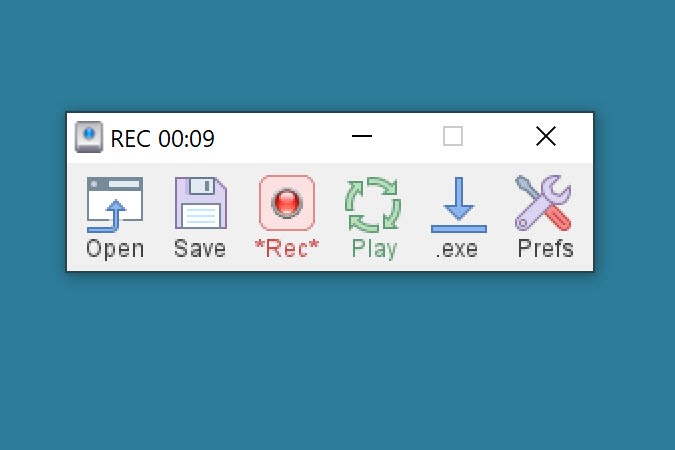
विंडोज और मैक पर माउस रिकॉर्डर और कीबोर्ड एक माउस रिकॉर्डर और कीबोर्ड आपको पीसी पर कुछ दोहराया कार्यों को रिकॉर्ड करने में मदद करता है. आप इस पोस्ट में और अधिक जानकारी प्राप्त कर सकते हैं.
मैक के लिए पूर्ण स्क्रीन रिकॉर्डर कार्यक्रम
यह मैक स्क्रीन रिकॉर्डर आपको अच्छी गुणवत्ता के साथ आपकी स्क्रीन पर होने वाली हर चीज को बचाने की अनुमति देता है. आप प्रशिक्षण के लिए या शैक्षिक आवश्यकताओं के लिए प्रदर्शन वीडियो बना सकते हैं और गेम वीडियो और प्रोग्राम प्रस्तुत करने के लिए ट्यूटोरियल वीडियो बना सकते हैं.

मैक पर फिल्म करने के लिए सबसे अच्छा सॉफ्टवेयर
इस लेख में खोजें कि कैसे अपने आप को मैक पर फिल्म करें और जो मौजूद हैं और जो आपके मैक पर डिफ़ॉल्ट रूप से स्थापित हैं.
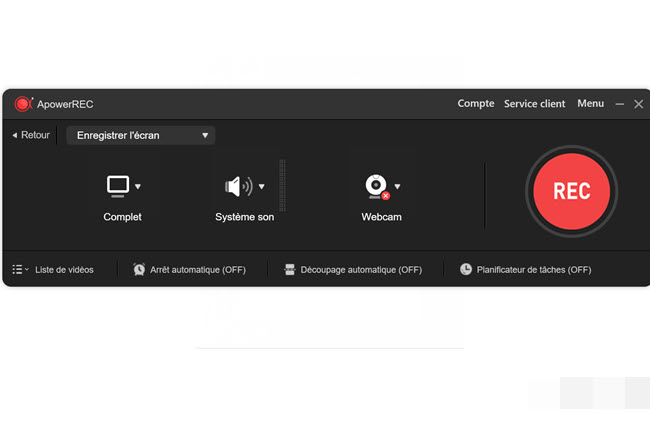
एक वीडियोकांफ्रेंसिंग रिकॉर्ड सहेजें
बाद के उपयोग के लिए और एक बैठक के एक महत्वपूर्ण हिस्से को खोने से बचने के लिए, एक वीडियोकॉन्फ्रेंसिंग को रिकॉर्ड करने के लिए खोजें.

IMO वीडियो चैट के लिए व्यावहारिक उपकरण
उन लोगों के लिए जो अपने प्रियजनों के साथ अपने अच्छे समय की स्मृति रखना चाहते हैं, यह लेख आपको IMO वीडियो कॉल को पंजीकृत करने के रूप में बताता है.
विभिन्न प्लेटफार्मों पर आसानी से एक फेसबुक मैसेंजर वीडियो कॉल सहेजें
इस लेख में विंडोज, मैक, आईओएस या एंड्रॉइड पर फेसबुक मैसेंजर से एक वीडियो कॉल सहेजना सीखें. इसे ध्यान से पढ़ें.
अपने वेबकैम के प्रवाह को कैसे रिकॉर्ड करने के लिए ?
लाइव वेबकैम को रिकॉर्ड करना एक पेशेवर उपकरण के माध्यम से आसान है जो संभालना आसान है. यहां दो कार्यक्रमों की हमारी सिफारिशें हैं.
Android पर अपने Skype कॉल कैसे रिकॉर्ड करें
क्या आप स्काइप पर अपनी बातचीत रिकॉर्ड करना चाहते हैं ? यह लेख आपको कदम से कदम दिखाएगा, स्काइप वीडियो को कैसे सहेजें पर निर्देश.
मैक के लिए स्क्रीन रिकॉर्डर के लिए सर्वश्रेष्ठ वैकल्पिक कार्यक्रम
यदि आप मैक के लिए किसी भी अन्य स्क्रीन रिकॉर्डर का पता लगाना चाहते हैं, तो उनके संबंधित फायदे और नुकसान के साथ यहां कुछ उपयोगी आइटम हैं.
LOL के अपने हिस्से को फिल्माने के लिए पेशेवर उपकरण
इस ट्यूटोरियल में, हम 3 सॉफ्टवेयर प्रस्तुत करेंगे जो आपको बिना किसी प्रयास के फिल्म लीग ऑफ लीजेंड्स की मदद कर सकते हैं.

मैक पर फिल्म करने के लिए सबसे अच्छा सॉफ्टवेयर
इस लेख में खोजें कि कैसे अपने आप को मैक पर फिल्म करें और जो मौजूद हैं और जो आपके मैक पर डिफ़ॉल्ट रूप से स्थापित हैं.
फ्रैप्स के लिए सर्वश्रेष्ठ विकल्प
यदि आप अपने पीसी पर FRAPS लॉगसील का उपयोग करते हुए थक गए हैं, तो इस लेख में विंडोज और मैक पर फ्रैप्स के लिए सबसे अच्छा विकल्प है.
मैक पर स्क्रीनफ्लो के लिए 3 सर्वश्रेष्ठ विकल्पों की समीक्षा
स्क्रीनफ्लो मैक उपयोगकर्ताओं के लिए एक लोकप्रिय रिकॉर्डर है. यह लेख स्क्रीनफ्लो सॉफ़्टवेयर और इसके सबसे अच्छे विकल्प प्रस्तुत करेगा.
मैक पर हाइपरकैम के लिए सर्वश्रेष्ठ विकल्प
यदि आप विंडोज पीसी से मैक में जाते हैं, तो आपको पता चल जाएगा कि आपका हाइपरकैम प्रोग्राम अब मैक पर उपलब्ध नहीं होगा. इसलिए यह लेख मैक पर हाइपरकैम के लिए सबसे अच्छा विकल्प प्रस्तुत करता है.
Camstudio के लिए शीर्ष 3 सर्वश्रेष्ठ विकल्प
यहाँ Camstudio के लिए 3 वैकल्पिक सॉफ़्टवेयर हैं जो स्क्रीन वीडियो कैप्चर के लिए आपकी आवश्यकताओं को पूरी तरह से पूरा करते हैं.